Win10 Outlook如何删除账户?Win10 Outlook删除账户的方法
相信有很多用户都有在使用Outlook,Microsoft Office Outlook是微软办公软件套装的组件之一,功能非常强大,不仅可以用来收发电子邮件,还可以用来管理联系人信息等。不过,Win10 Outlook要如何删除账户呢?
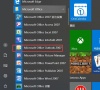
更新日期:2021-12-05
来源:系统助手
最近有Win10系统用户反映,自己电脑里的账户太多了,想删除掉一下,但又不知该如何删除,为此非常苦恼。那么,Win10系统如何删除账户呢?下面,我们就一起往下看看Win10系统删除账户的方法。
方法/步骤
1、在桌面的开始菜单上右击一下,在选项里找到控制面板选项后,点击打开它;
2、在打开的控制面板中找到用户账户,点击打开它,在选项中找到删除用户账户这一选项;
3、点击之后会直接进入所有用户账户列表,在列表里找到你所要删除的用户账户,点击它。如果是想删除管理账户,需要先将其他账户设为管理者;
4、在点击打开的页面可以看到删除账户选项,点击删除。然后会弹出是否保存这个账户的文件弹框,可以根据自己的情况选择是否保存;
5、点击保存文件或不保存之后,会向你确认是否删除这个账户,选择删除账户就可以了;
6、然后在用户账户的列表里就找不到那个删除的账户了,这样就删除账户成功了。
以上就是Win10系统删除账户的方法,按照以上方法进行操作,就能轻松删除Win10系统账户了。
Win10 Outlook如何删除账户?Win10 Outlook删除账户的方法
相信有很多用户都有在使用Outlook,Microsoft Office Outlook是微软办公软件套装的组件之一,功能非常强大,不仅可以用来收发电子邮件,还可以用来管理联系人信息等。不过,Win10 Outlook要如何删除账户呢?
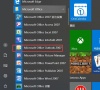
Windows10电子邮件账户如何删除?
电子邮件是日常办公中必不可少的对外沟通方法,往往我们会在电脑中安装对应的邮箱软件或者通过网页登录使用,其实没有这么麻烦,Win10系统里面就有专门的邮件系统,只需登录你所使用的邮箱即可,那么要如何删除不必要的邮箱账户呢?下面小编就跟大家分享一下W
